在日常使用电脑的过程中,我们经常需要使用各种按键来完成不同的操作。然而,对于一些不常用的按键功能,我们可能会感到困惑。本文将通过图解方式,详细介绍常见电脑按键的功能及使用方法,帮助读者掌握这些按键,提高工作效率。
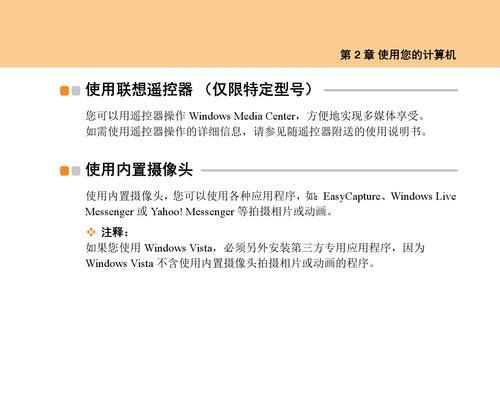
开启和关闭电脑
1.开机按键:按下电源按钮,可以启动计算机系统,开启电脑。
2.关机按键:在正常使用电脑后,点击开始菜单中的“关机”选项,或按下电源按钮长按,选择关闭电脑。

常用的功能按键
3.删除键:用于删除光标所在位置之后的字符或文件。
4.回车键:用于确认输入或完成命令,光标位置将换到下一行。
5.空格键:用于输入空格,常用于分隔单词或句子。

6.TAB键:用于在表格、输入框等元素之间切换,提高操作效率。
7.CapsLock键:用于切换大写和小写字母输入状态。
常见的编辑按键
8.复制键:用于复制选定的文本、图像或文件,可以通过快捷键Ctrl+C来实现。
9.剪切键:用于剪切选定的文本、图像或文件,可以通过快捷键Ctrl+X来实现。
10.粘贴键:用于粘贴复制或剪切的内容,可以通过快捷键Ctrl+V来实现。
11.撤销键:用于撤销最近的操作,可以通过快捷键Ctrl+Z来实现。
便捷的快捷键
12.快速锁屏键:通过按下Win+L键,可以快速锁定电脑屏幕,保护个人隐私。
13.切换窗口键:通过按下Alt+Tab键,可以在不关闭程序的情况下,快速切换不同的窗口。
14.截屏键:通过按下PrintScreen键,可以将当前屏幕的截图保存到剪贴板,方便后续操作。
15.切换输入法键:通过按下Ctrl+空格键,可以在不同的输入法之间进行切换,方便多语言输入。
通过本文所介绍的图解电脑按键功能及使用方法,相信读者们已经掌握了常见按键的作用和使用技巧。在日常使用电脑的过程中,熟练运用这些按键将极大地提高工作效率,帮助我们更好地完成各种操作。现在,让我们放下鼠标,多用快捷键,享受的电脑操作吧!
标签: #按键功能

